この記事は機械翻訳を使用して作成されました。
トラブルシューティング:スマートドキュメント
YS
Smart Docsを使用する際に、シームレスなPipedrive体験を妨げるいくつかの技術的な問題に遭遇することがあります。
この記事では、Smart Docs機能を使用する際に読み込みや接続の問題に遭遇した場合のトラブルシューティングのヒントをいくつか見つけることができます。
接続の問題
Smart Docsにアカウントを接続する際
- Googleドライブではなく、Smart Docs機能に接続しようとしていることを確認してください。直接Smart Docsをインストールするには、Tools and apps > Smart Docsに移動してください。
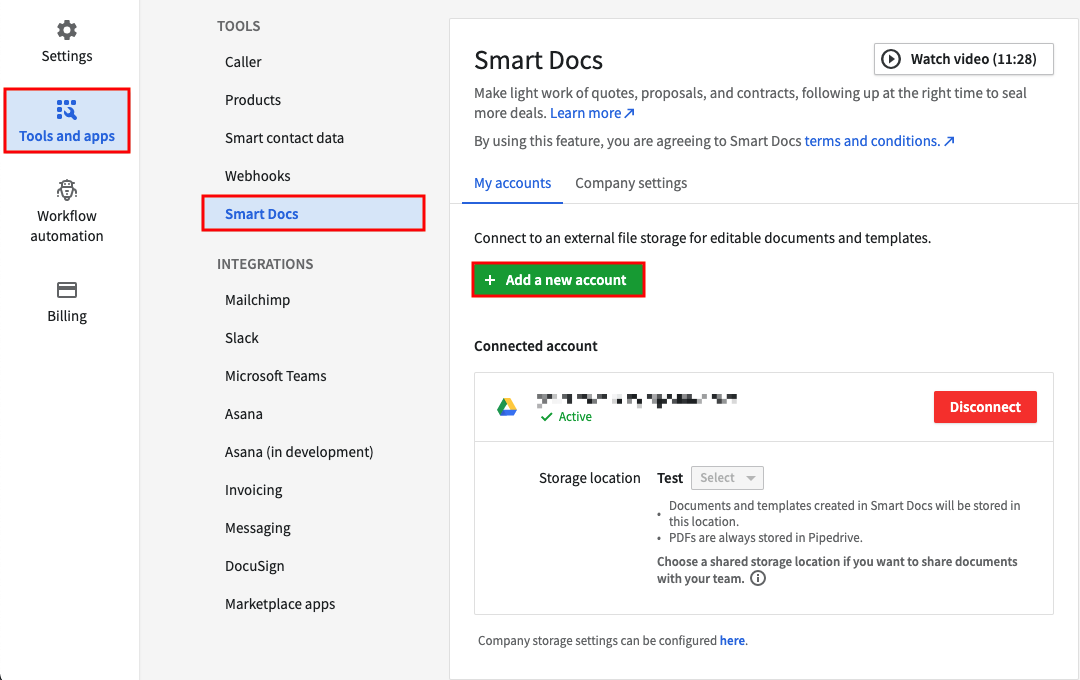
Googleを使用している場合:
- Smart Docsに接続するために使用しているGoogleアカウントと同じアカウントでブラウザにログインしていることを確認してください
- PipedriveのGoogle権限が有効になっていることを確認してください。詳細はこのページで確認できます。
- Pipedriveの権限が有効になっている場合、アクセスを取り消してアプリを再インストールしてみてください
- Googleの高度な保護プログラムを有効にしている場合は、サードパーティアプリとの接続を許可するプログラムを確認してください。詳細はこちらで確認できます。
- インストールがブロックされていないかどうかを確認してください。詳細はこちらのページで確認できます。
- ブラウザでサードパーティのクッキーを許可しているか確認してください。詳細はChromeの設定 > プライバシーとセキュリティ > クッキーおよびその他のサイトデータで確認できます。
OneDriveまたはSharePointを使用している場合:
- 正しいOneDriveまたはSharePointアカウントにログインしていることを確認してください
- アカウントをSmart Docsページから切断して再接続してください
Googleからドキュメントを生成する際
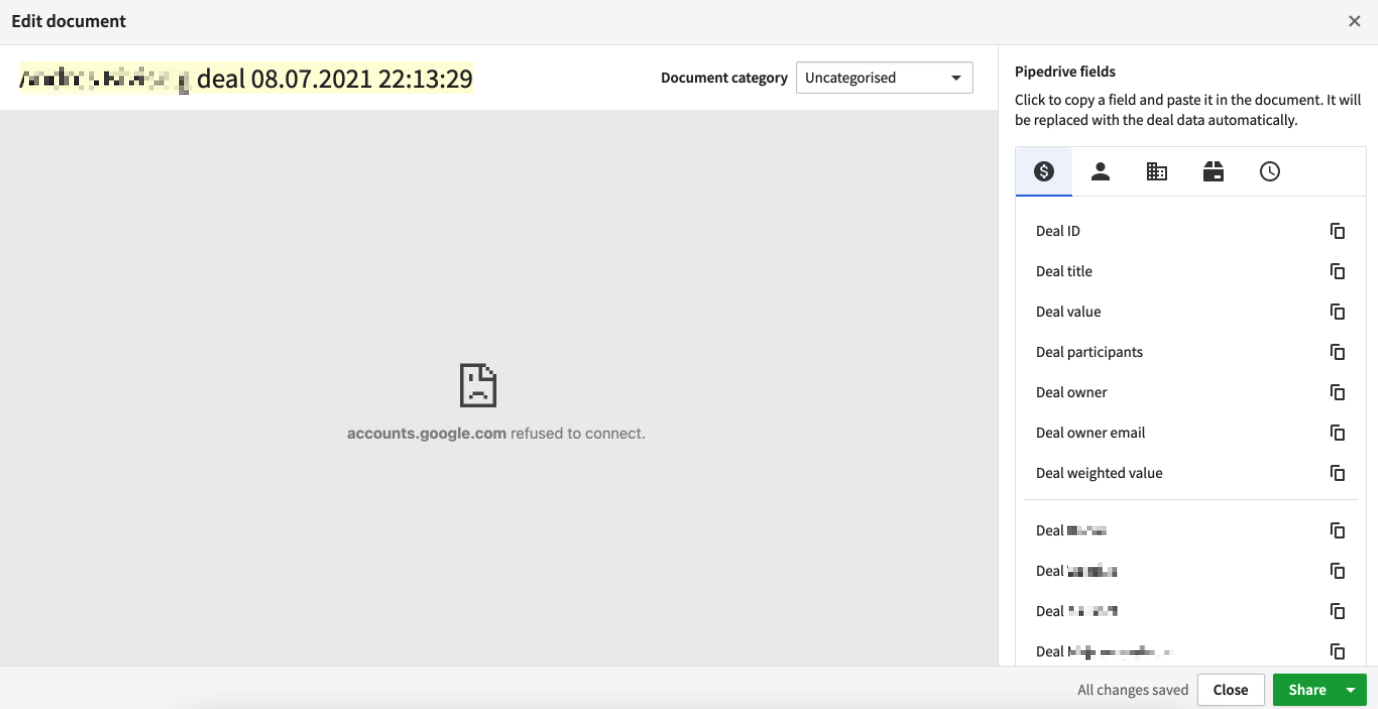
- Smart Docsに接続するために使用しているGoogleアカウントでブラウザにログインしていることを確認してください
- PipedriveのGoogle権限が有効になっていることを確認してください。詳細はこのページで確認できます。
- Pipedriveの権限が有効になっている場合、アクセスを取り消してアプリを再インストールしてみてください
- ブラウザがサードパーティのクッキーを許可していることを確認してください。Chromeのクッキー設定にアクセスし、「すべてのクッキーを許可」を選択してください。
- 製品フィールドを使用している場合は、テンプレートを確認して、製品フィールドが製品テーブルの外で使用されていないことを確認してください。その後、製品フィールドを使用せずにドキュメントを生成してみてください。フィールドとテンプレートについての詳細はこの記事でご確認いただけます。
既存のテンプレートやドキュメントを開けない場合
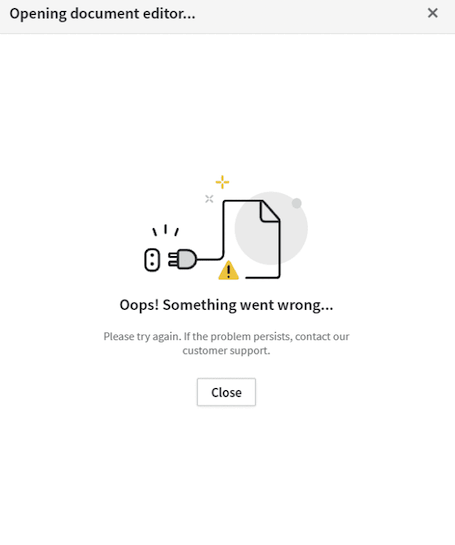
- アカウントが接続されたSmart Docs設定を確認して、テンプレートやドキュメントとリンクされているアカウントが同じであることを確認してください。
- テンプレートやドキュメントの所有者であるかどうかを確認してください。所有者でない場合は、所有者がそれをPipedriveおよびプロバイダー(GoogleまたはMicrosoft)を介して共有していることを確認してください。
- インターネット接続が安定していることを確認してください
テンプレートからドキュメントを生成できない場合
- ファイルサイズを確認してください。現在、15MBを超えるファイルにはリンクできません
- アカウントがスマートドックの設定ページから接続されていることを確認してください
- 問題が特定の取引に適用されるか、すべての取引に適用されるかを確認してください
- ドキュメントを生成するときに問題が特定のテンプレートまたはすべてのテンプレートから発生するかどうかをテストしてください
- テンプレートの所有者であることを確認してください。所有者でない場合は、所有者がテンプレートをPipedriveとプロバイダー(GoogleまたはMicrosoft)で共有していることを確認してください。
- インターネット接続が安定していることを確認してください
- 製品フィールドを使用している場合は、テンプレートを確認して、それらが製品テーブルの外で使用されていないことを確認してください。その後、それらを使用せずにドキュメントを生成してみてください。詳細はこの記事で確認できます。
- OneDriveまたはSharePointを使用している場合は、テンプレートやドキュメントに無効な文字が含まれていないことを確認してください。詳細はこのページで確認できます。
一般的なトラブルシューティング
この記事は役に立ちましたか?
はい
いいえ